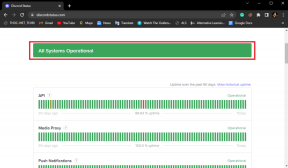Perbaiki Windows 10 Terjebak di Mempersiapkan Opsi Keamanan
Bermacam Macam / / November 28, 2021
Pengguna melaporkan masalah baru di mana Windows 10 dimuat ke layar biru yang mengatakan "Menyiapkan Opsi Keamanan" dan Anda tidak akan dapat menggunakan keyboard Anda, dan Anda terjebak di layar itu. Masalah ini memiliki riwayat yang kembali ke Windows 7, tetapi untungnya ada beberapa solusi yang tampaknya memperbaiki masalah ini. Umumnya, pesan kesalahan Windows 10 Mempersiapkan Opsi Keamanan ditampilkan di layar selamat datang atau keluar.
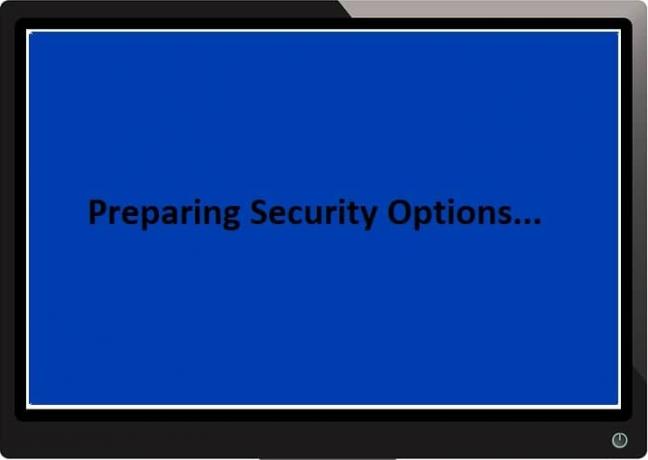
Tidak ada penyebab khusus untuk pesan kesalahan ini karena beberapa orang akan mengatakan bahwa ini adalah masalah virus, yang lain akan mengatakan itu a masalah perangkat keras, tetapi satu hal yang pasti bahwa Microsoft tidak mengakui masalah ini karena kesalahan ada pada mereka akhir. Jadi tanpa membuang waktu, mari kita lihat cara Memperbaiki Windows 10 Terjebak di Mempersiapkan Opsi Keamanan dengan bantuan panduan pemecahan masalah yang tercantum di bawah ini.
Isi
- Perbaiki Windows 10 Terjebak di Mempersiapkan Opsi Keamanan
- Metode 1: Lakukan Pemulihan Sistem
- Metode 2: Hapus instalan pembaruan yang baru saja diinstal secara manual
- Metode 3: Nonaktifkan Fast Startup
- Metode 4: Jalankan SFC dan CHKDSK
- Metode 5: Jalankan Perbaikan Otomatis/Startup
- Metode 6: Bangun kembali BCD
- Metode 7: Mulai ulang layanan Pembaruan Windows
- Metode 8: Nonaktifkan Layanan Manajer Kredensial
- Metode 9: Ganti Nama SoftwareDistribution
- Metode 10: Setel ulang Windows 10
Perbaiki Windows 10 Terjebak di Mempersiapkan Opsi Keamanan
Catatan: Sebelum melanjutkan, pastikan untuk menghapus semua Perangkat USB eksternal. Juga, buat titik pemulihan untuk berjaga-jaga jika terjadi kesalahan.
Metode 1: Lakukan Pemulihan Sistem
1. Tekan Tombol Windows + R dan ketik sysdm.cpl lalu tekan enter.

2. Pilih Sistem keamanan tab dan pilih Pemulihan Sistem.

3. Klik Berikutnya dan pilih yang diinginkan Titik Pemulihan Sistem.

4. Ikuti petunjuk di layar untuk menyelesaikan pemulihan sistem.
5. Setelah reboot, Anda mungkin dapat Perbaiki Windows 10 Terjebak di Mempersiapkan Opsi Keamanan.
Metode 2: Hapus instalan pembaruan yang baru saja diinstal secara manual
1. Tekan Tombol Windows + I untuk membuka Pengaturan lalu klik Pembaruan & Keamanan.

2. Dari sisi kiri, pilih pembaruan Windows lalu klik “Lihat riwayat pembaruan yang diinstal“.

3. Sekarang klik Copot pemasangan pembaruan di layar berikutnya.
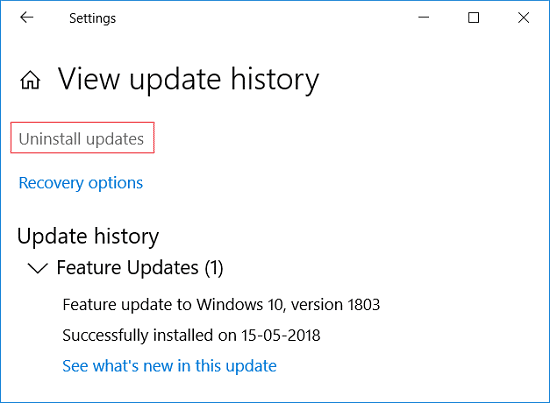
4. Terakhir, dari daftar pembaruan yang baru saja diinstal, klik dua kali pada pembaruan terbaru untuk menghapusnya.
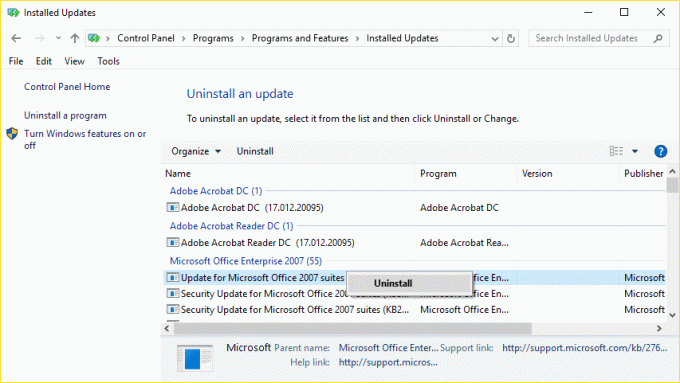
5. Reboot PC Anda untuk menyimpan perubahan.
Metode 3: Nonaktifkan Fast Startup
1. Tekan Tombol Windows + R lalu ketik kontrol dan tekan Enter untuk membuka Panel kendali.

2. Klik Perangkat keras dan Suara lalu klik Opsi Daya.

3. Kemudian, dari panel jendela kiri pilih “Pilih apa yang dilakukan tombol daya.“

4. Sekarang klik “Ubah pengaturan yang saat ini tidak tersedia.“

5. Hapus centang “Aktifkan startup cepat” dan klik Simpan perubahan.
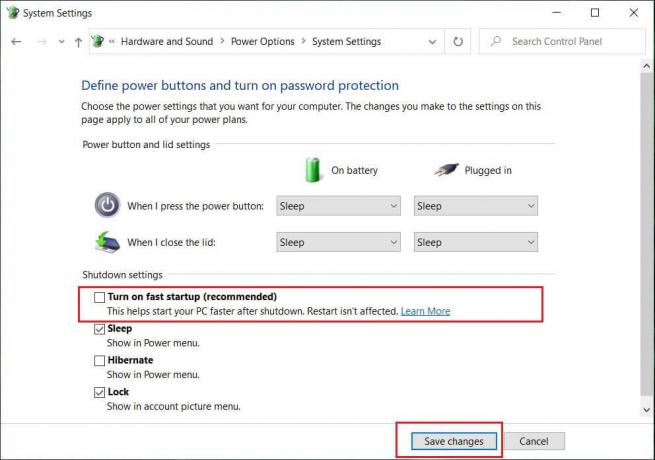
Metode 4: Jalankan SFC dan CHKDSK
1. Buka Prompt Perintah. Pengguna dapat melakukan langkah ini dengan mencari 'cmd' lalu tekan Enter.

2. Sekarang ketik yang berikut di cmd dan tekan enter:
Sfc / scannow. sfc /scannow /offbootdir=c:\ /offwindir=c:\windows

3. Tunggu proses di atas selesai dan setelah selesai, restart PC Anda.
4. Selanjutnya, lari CHKDSK untuk Memperbaiki Kesalahan Sistem File.
5. Biarkan proses di atas selesai dan reboot PC Anda untuk menyimpan perubahan.
Metode 5: Jalankan Perbaikan Otomatis/Startup
1. Masukkan DVD instalasi bootable Windows 10 dan restart PC Anda.
2. Saat diminta untuk Tekan sembarang tombol untuk boot dari CD atau DVD, tekan tombol apa saja untuk melanjutkan.

3. Pilih preferensi bahasa Anda, dan klik Berikutnya. Klik Perbaiki komputer Anda di kiri bawah.

4. Pada layar pilih opsi, klik Memecahkan masalah.

5. Pada layar Troubleshoot, klik tombol Opsi lanjutan.

6. Pada layar Opsi lanjutan, klik Perbaikan Otomatis atau Perbaikan Startup.

7. Tunggu sampai Perbaikan Otomatis/Startup Windows menyelesaikan.
8. Mulai ulang dan Anda telah berhasil Perbaiki Windows 10 Terjebak di Mempersiapkan Opsi Keamanan.
Baca juga: Cara memperbaiki Perbaikan Otomatis tidak dapat memperbaiki PC Anda.
Metode 6: Bangun kembali BCD
1. Menggunakan metode di atas, buka command prompt menggunakan disk instalasi Windows.

2. Sekarang ketik perintah berikut satu per satu dan tekan enter setelah masing-masing:
bootrec.exe /FixMbr. bootrec.exe / FixBoot. bootrec.exe /RebuildBcd

3. Jika perintah di atas gagal, maka masukkan perintah berikut di cmd:
bcdedit /ekspor C:\BCD_Backup. c: boot cd. attrib bcd -s -h -r. ren c:\boot\bcd bcd.old. bootrec /RebuildBcd

4. Terakhir, keluar dari cmd dan restart Windows Anda.
5. Metode ini tampaknya Perbaiki Windows 10 Terjebak di Mempersiapkan Opsi Keamanan tetapi jika itu tidak berhasil untuk Anda, lanjutkan.
Metode 7: Mulai ulang layanan Pembaruan Windows
1. Boot PC Anda ke Safe Mode menggunakan salah satu metode yang terdaftar.
2. Tekan Tombol Windows + R lalu ketik services.msc dan tekan Enter.

3. Temukan layanan berikut:
Layanan Transfer Cerdas Latar Belakang (BITS)
Layanan Kriptografi
pembaruan Windows
Penginstal MSI
4. Klik kanan pada masing-masing dan kemudian pilih Properties. Pastikan mereka Jenis startup diatur ke Aotomatis.

5. Sekarang jika salah satu layanan di atas dihentikan, pastikan untuk mengklik Mulai di bawah Status Layanan.
6. Selanjutnya, klik kanan pada layanan Pembaruan Windows dan pilih Mengulang kembali.

7. Klik Terapkan, diikuti oleh OK dan kemudian reboot PC Anda untuk menyimpan perubahan.
Lihat apakah kamu bisa Perbaiki Windows 10 Terjebak di Mempersiapkan Opsi Keamanan, jika tidak maka lanjutkan dengan metode selanjutnya.
Metode 8: Nonaktifkan Layanan Manajer Kredensial
1. Boot PC Anda ke Safe Mode menggunakan salah satu metode yang terdaftar.
2. Tekan Tombol Windows + R lalu ketik services.msc dan tekan Enter.

3. Klik kanan pada Layanan Manajer Kredensial lalu pilih Properti.

4. Mengatur Jenis startup ke Dengan disabilitas dari drop-down.
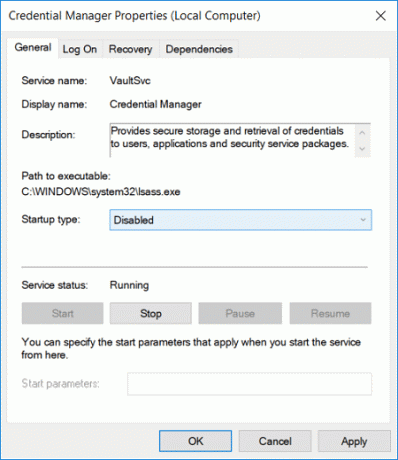
5. Klik Terapkan, diikuti oleh OK.
6. Reboot PC Anda untuk menyimpan perubahan.
Metode 9: Ganti Nama SoftwareDistribution
1. Boot ke mode aman menggunakan salah satu metode yang terdaftar lalu tekan Windows Key + X lalu pilih Prompt Perintah (Admin).
2. Sekarang ketik perintah berikut untuk menghentikan Layanan Pembaruan Windows dan kemudian tekan Enter setelah masing-masing:
berhenti bersih wuauserv
berhenti bersih cryptSvc
bit stop bersih
msiserver berhenti bersih

3. Selanjutnya, ketik perintah berikut untuk mengganti nama Folder SoftwareDistribution dan kemudian tekan Enter:
ren C:\Windows\SoftwareDistribution SoftwareDistribution.old
ren C:\Windows\System32\catroot2 catroot2.old

4. Terakhir, ketik perintah berikut untuk memulai Layanan Pembaruan Windows dan tekan Enter setelah masing-masing:
mulai bersih wuauserv
mulai bersih cryptSvc
bit awal bersih
mulai bersih msiserver

5. Nyalakan ulang PC Anda untuk menyimpan perubahan dan lihat apakah Anda bisa Perbaiki Windows 10 Terjebak di Mempersiapkan Opsi Keamanan.
Metode 10: Setel ulang Windows 10
1. Nyalakan kembali PC Anda beberapa kali hingga Anda mulai Perbaikan Otomatis.

2. Pilih Pemecahan masalah > Setel ulang PC ini > Hapus semuanya.

3. Untuk langkah selanjutnya, Anda mungkin diminta untuk memasukkan media instalasi Windows 10, jadi pastikan Anda sudah menyiapkannya.
4. Sekarang, pilih versi Windows Anda dan klik hanya pada drive tempat Windows diinstal > menghapus file saya.

5. Klik pada Tombol Atur ulang.
6. Ikuti petunjuk di layar untuk menyelesaikan pengaturan ulang.
Direkomendasikan:
- Perbaiki Pembaruan Windows Defender gagal dengan kesalahan 0x80070643
- Perbaiki Jika pemutaran tidak segera dimulai, coba mulai ulang perangkat Anda
- Cara Menjadwalkan Shutdown Otomatis Windows 10
- Perbaiki CD atau DVD Drive Tidak Membaca Disk di Windows 10
Itu saja Anda telah berhasil Perbaiki Windows 10 Terjebak di Mempersiapkan Opsi Keamanan tetapi jika Anda masih memiliki pertanyaan tentang posting ini, silakan tanyakan di bagian komentar.